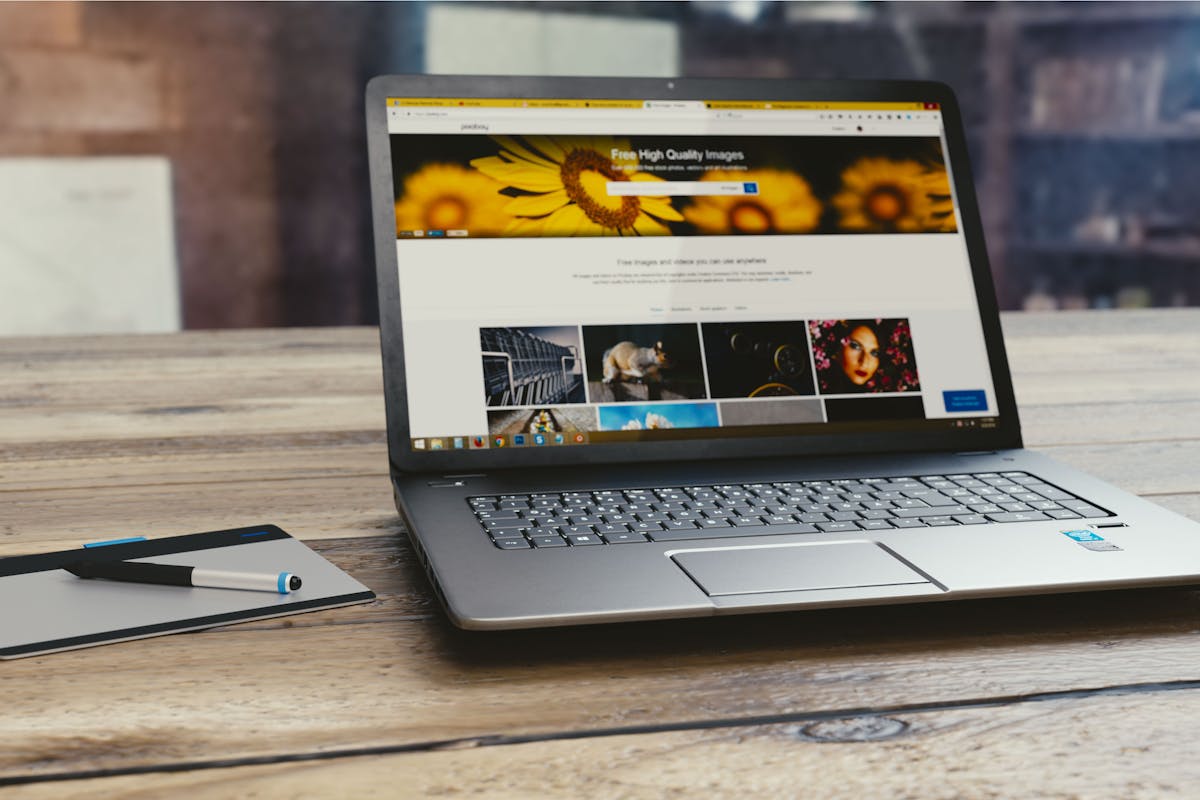Cara mengatasi WiFi limited access di laptop tentunya bisa dilakukan. Wi-Fi dengan status Limited Access umumnya tidak bisa dipakai untuk browsing, streaming, atau aktivitas online lainnya. Kondisi ini biasanya disebabkan oleh keterbatasan bandwidth yang diberlakukan oleh server atau pemilik jaringan.
Koneksi Wi-Fi dengan status Limited Access bisa dialami oleh siapa saja. Kendala ini dapat terjadi pada pengguna Wi-Fi pribadi di rumah yang aksesnya terbatas hanya untuk penghuni, maupun pada pengguna hotspot gratis yang harus berbagi bandwidth dengan banyak orang. Berikut beberapa cara untuk mengatasinya:
1. Mengubah IP Address
Langkah awal yang bisa dilakukan adalah mengganti IP Address. Proses ini dapat dilakukan melalui komputer yang sedang digunakan. Berikut cara mengubahnya:
- Buka Control Panel, lalu masuk ke All Control Panel Items dan pilih Network and Sharing Center.
- Temukan menu Connections, kemudian pilih opsi dengan tulisan Wireless Network Connection yang mencantumkan nama Wi-Fi yang ingin digunakan.
- Klik nama Wi-Fi tersebut.
- Tekan tombol Properties.
- Pilih Internet Protocol Version 4 (TCP/IPv4).
- Klik Properties, lalu masukkan IP Address sesuai dengan yang diberikan oleh penyedia layanan internet.
- Terakhir, tekan OK untuk menyimpan perubahan.
2. Hentikan Bonjour Service
Ini merupakan cara mengatasi WiFi limited access di laptop pada Windows 7. Salah satu penyebab gangguan pada koneksi Wi-Fi adalah service Bonjour yang terkadang mempengaruhi jaringan. Untuk menonaktifkannya, ikuti langkah-langkah berikut:
- Buka menu Start > Accessories > Run.
- Ketik services.msc, lalu tekan Enter.
- Cari Bonjour Service, kemudian klik dua kali pada layanan tersebut.
- Pilih opsi Stop, ubah pengaturannya menjadi Disable, lalu tekan OK untuk menyimpan perubahan.
3. Melalui Control Panel
Selain metode sebelumnya, ada cara yang lebih praktis untuk mengatasi Wi-Fi Limited Access pada Windows 8.1. Berikut langkah-langkah yang dapat dilakukan:
- Buka Control Panel, lalu masuk ke Network and Sharing Center.
- Pilih Wireless Network Connection sesuai dengan nama Wi-Fi yang ingin digunakan.
- Klik Wireless Properties, lalu masuk ke tab Security dan pilih Advanced Settings.
- Beri tanda centang pada opsi Enable Federal Information Processing Standards (FIPS) compliance for this network.
- Coba sambungkan kembali komputer ke jaringan Wi-Fi. Jika status Limited Access berubah menjadi Connected, berarti langkah-langkah yang dilakukan berhasil.
4. Menggunakan Device Manager
Kendala Limited Wi-Fi Access tidak hanya dialami oleh pengguna Windows 7 dan 8, tetapi juga bisa terjadi pada Windows 10. Untuk mengatasi masalah tersebut di Windows 10, berikut langkah-langkah yang dapat dilakukan:
- Buka Control Panel, lalu masuk ke All Control Panel Items dan pilih System.
- Pilih Device Manager yang terdapat pada toolbar di sisi kiri.
- Cari dan buka kategori Network Adapters, kemudian pilih koneksi Wi-Fi yang sesuai dengan jaringan yang ingin digunakan.
- Klik kanan pada jaringan Wi-Fi tersebut, lalu pilih Update Driver Software.
- Pilih opsi Browse my computer for driver software.
- Lanjutkan dengan memilih Let me pick from a list of device drivers on my computer.
- Klik Browse, lalu pilih Have Disk.
- Coba satu per satu dari daftar driver yang tersedia.
5. Restart Komputer
Limited Wi-Fi Access tidak selalu disebabkan oleh jaringan yang digunakan. Terkadang, masalah ini muncul karena perangkat yang dipakai sudah terlalu berat akibat banyaknya program yang berjalan di latar belakang. Selain itu, pengaturan jaringan yang kurang tepat atau adanya konfigurasi yang keliru juga bisa menjadi penyebabnya.
Untuk mengatasinya, coba lakukan restart pada komputer agar sistem dapat menyegarkan kembali koneksi jaringan. Setelah itu, sambungkan ulang perangkat ke Wi-Fi yang diinginkan dan periksa apakah masalahnya sudah teratasi.
Nah demikianlah sedikit penjelasan tentang cara mengatasi WiFi limited access di laptop. Selain menerapkan berbagai solusi yang telah disebutkan, pastikan juga bahwa sinyal Wi-Fi yang diterima dalam kondisi stabil. Sinyal yang lemah atau sering terputus dapat menjadi salah satu faktor penyebab masalah ini.